Quando você precisa saber se os recursos estão com excesso de tarefas, é possível usar o modo de exibição do Planejamento de Capacidade, na Central de Recursos, para comparar quantas horas um recurso pode ser disponibilizado em relação a quantas horas ele é necessário nos projetos.
Na Central de Recursos, marque a caixa de seleção para cada recurso que deseja analisar e clique em Recursos > Planejamento de Capacidade.
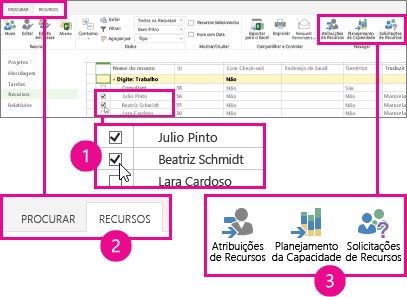
Escolha Disponibilidade > Modo de Exibição > Mapa de dados de capacidade e compromissos.
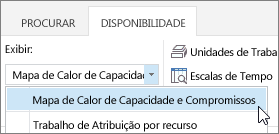
Neste modo de exibição:
-
Verde significa que a situação é boa. O tempo comprometido é quase igual a capacidade total do recurso.
-
Azul mostra onde um recurso está sendo subaproveitado. O tempo de uso é significativamente menor do que a capacidade total do recurso, de modo que deve ser atribuído mais trabalho.
-
Vermelho mostra onde um recurso está excessivamente atarefado. O tempo comprometido é significativamente superior a capacidade total do recurso, portanto, uma parte do trabalho dele deve ser reatribuído a outra pessoa ou transferido para um período de tempo menos movimentado.
No exemplo a seguir, vemos dois recursos: Justino e Leônião. O Justino está subutilizado durante a semana de 11/2, porque ele está ocupado apenas por 8 horas de trabalho, e Leona é superextendida durante a semana de 11/9, porque ela está comprometida por um total de 80 horas de trabalho em dois projetos.
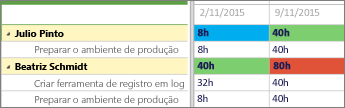
Júlio deve receber mais trabalho para se aproximar da capacidade de 40 horas e Leila deve ter uma parte do trabalho dela reatribuída ou retirada para que ela tenha uma carga de trabalho razoável para a capacidade de 40 horas.
Para saber mais sobre o trabalho que cada recurso está fazendo, clique em Disponibilidade > Atribuições do Recurso.
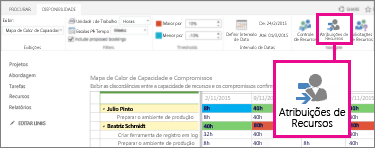
O modo de exibição Atribuições do Recurso mostra atribuições de tarefas, datas, trabalho atual e trabalho restante. Com este nível de detalhes, você tem as informações certas para fazer sugestões sobre como os recursos podem ser usados com mais eficiência.
Deseja alterar o modo de exibição?
Há vários itens que você pode alterar neste modo de exibição.
|
Altere isso... |
Fazendo isso... |
|---|---|
|
Quais caixas são realçadas em azul ou vermelho |
Ajuste as porcentagens em Disponibilidade > Limites. |
|
De que forma as colunas são mostradas na grade |
Ajuste a Escala de Tempo em Disponibilidade > Filtros. |
|
De que forma o trabalho é mostrado na grade |
Ajuste as Unidades de Trabalho em Disponibilidade > Filtros. |
|
Quais são as datas mostradas na grade |
Clique em Definir Intervalo de Datas, em Disponibilidade > Intervalo de Datas. |
|
Quando mostrar os compromissos que ainda não foram aceitos |
Marque a caixa de seleção Incluir reservas propostas, em Disponibilidade > Filtros. |










